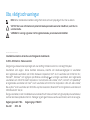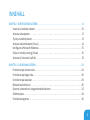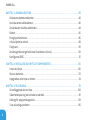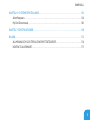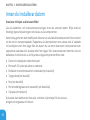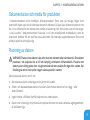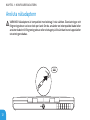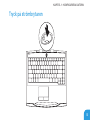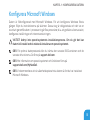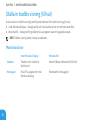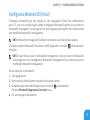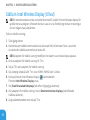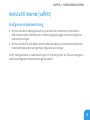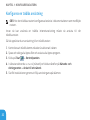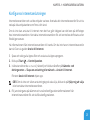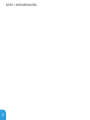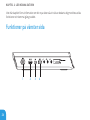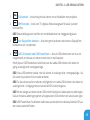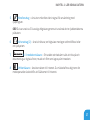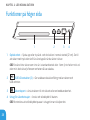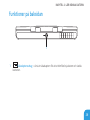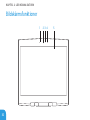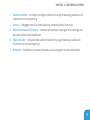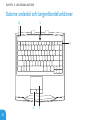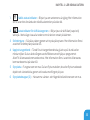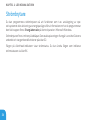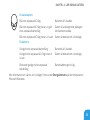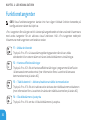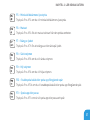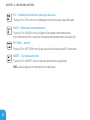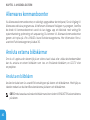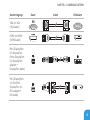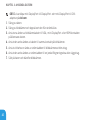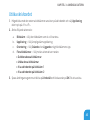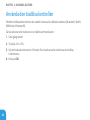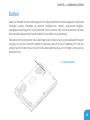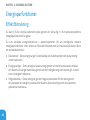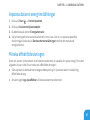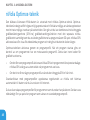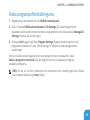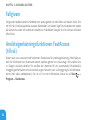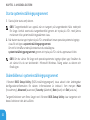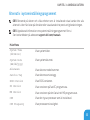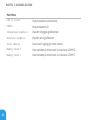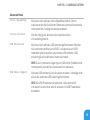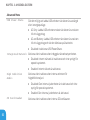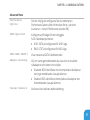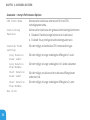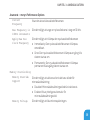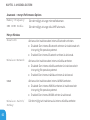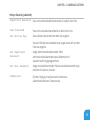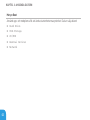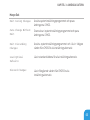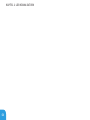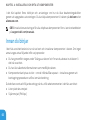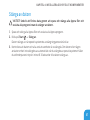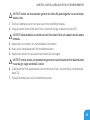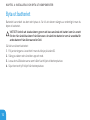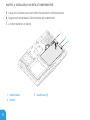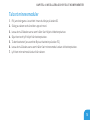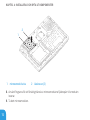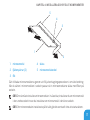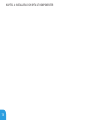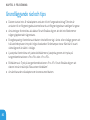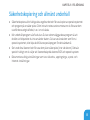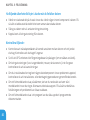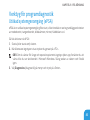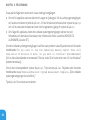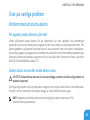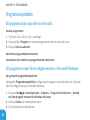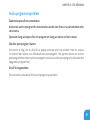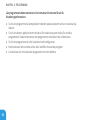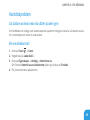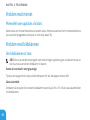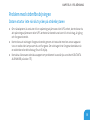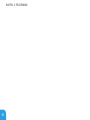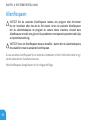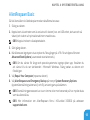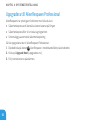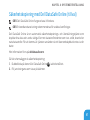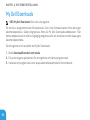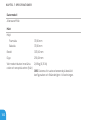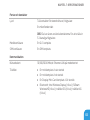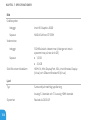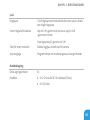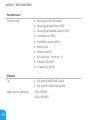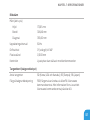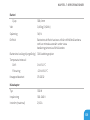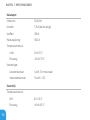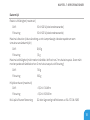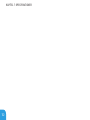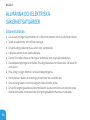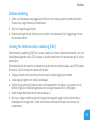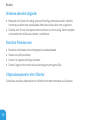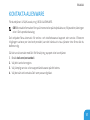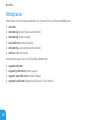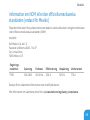HANDBOK TILL ALIENWARE M14x MOBILE

Obs, viktigt och varningar
OBS! Detta meddelande innehåller viktig information som kan hjälpa dig att få ut mer av datorn.
VIKTIGT! Här visas information om potentiell skada på maskinvaran eller dataförlust, samt hur du
undviker detta.
VARNING! En varning signalerar risk för egendomsskada, personskada eller dödsfall.
__________________
Innehållet kan komma att ändras utan föregående meddelande.
© 2010–2013 Dell Inc. Med ensamrätt.
Återgivning av dessa material på något sätt utan skriftligt tillstånd av Dell Inc. är strängt förbjudet.
Varumärken som anges i denna handbok: Alienware
®
, AlienFX
®
och AlienHead-logotypen är varumärken
eller registrerade varumärken som tillhör Alienware Corporation; Dell™ är ett varumärke som tillhör Dell Inc.;
Microsoft
®
, Windows
®
och logotypen på Windows startknapp är antingen varumärken eller registrerade
varumärken som tillhör Microsoft Corporation i USA och/eller andra länder; Intel
®
, Centrino
®
och SpeedStep
®
är registrerade varumärken och Core™ är ett varumärke som tillhör Intel Corporation i USA och andra länder;
Blu-ray Disc™ är ett varumärke som tillhör Blu-ray Disc Association; Bluetooth
®
är ett registrerat varumärke som
tillhör Bluetooth SIG, Inc.
Övriga varumärken/-namn i handboken kan användas för att hänvisa till dem som gör anspråk på varumärkena/-
namnen eller deras produkter. Dell Inc. frånsäger sig allt ägarintresse av andra varumärken/-namn än sina egna.
Regleringsmodell: P18G Regleringstyp: P18G001
Rev. A01 2013 - 04

3
KAPITEL 1: KONFIGURERA DATORN.....................................................9
Innan du installerar datorn .......................................................10
Ansluta nätadaptern ............................................................. 12
Tryck på strömbrytaren ........................................................... 13
Ansluta nätverkskabeln (tillval) ................................................... 14
Kongurera Microsoft Windows ................................................... 15
Ställa in trådlös visning (tillval) ................................................... 16
Ansluta till internet (valfritt) ...................................................... 19
KAPITEL 2: LÄR KÄNNA DATORN ......................................................23
Funktioner på vänster sida ........................................................24
Funktioner på höger sida......................................................... 28
Funktioner på baksidan . . . . . . . . . . . . . . . . . . . . . . . . . . . . . . . . . . . . . . . . . . . . . . . . . . . . . . . . . . 29
Bildskärmsfunktioner............................................................ 30
Datorns underdel och tangentbordsfunktioner .................................... 32
Strömbrytare.................................................................... 34
Funktionstangenter ............................................................. 36
INNEHÅLL

4
INNEHÅLL
KAPITEL 3: ANVÄNDA DATORN....................................................... 39
Alienwares kommandocenter .................................................... 40
Ansluta externa bildskärmar ..................................................... 40
Använda den trådlösa kontrollen ................................................. 44
Batteri .......................................................................... 45
Energisparfunktioner ............................................................ 46
nVidia Optimus-teknik ........................................................... 48
Fallgivare ....................................................................... 50
Ansiktsigenkänningsfunktionen FastAccess (tillval) ............................... 50
Kongurera BIOS ................................................................. 51
KAPITEL 4: INSTALLERA OCH BYTA UT KOMPONENTER.................................65
Innan du börjar .................................................................. 66
Byta ut batteriet..................................................................70
Uppgradera eller byta ut minne ...................................................74
KAPITEL 5: FELSÖKNING .............................................................79
Grundläggande råd och tips ......................................................80
Säkerhetskopiering och allmänt underhåll ......................................... 81
Verktyg för programdiagnostik ................................................... 83
Svar på vanliga problem ......................................................... 85

5
INNEHÅLL
KAPITEL 6: SYSTEMÅTERSTÄLLNING ................................................. 93
AlienRespawn ................................................................... 94
My Dell Downloads .............................................................. 98
KAPITEL 7: SPECIFIKATIONER ........................................................ 99
BILAGA.............................................................................113
ALLMÄNNA OCH ELEKTRISKA SÄKERHETSÅTGÄRDER..............................114
KONTAKTA ALIENWARE .......................................................... 117

6

7
Bästa Alienware-kund,
Välkommen till Alienware-familjen. Vi är förtjusta över att få inkludera dig i det växande
antalet smarta högeektiva datoranvändare.
Alienware-tekniker som har konstruerat din högeektiva dator har sett till att den är ordentligt
optimerad och fungerar med maximala prestanda. Vi bygger maskiner i ett enda orubbligt
syfte: Bygg den som om den var din egen. Teknikerna kommer inte att slå sig till ro förrän din
nya maskin uppfyller eller överskrider våra krävande villkor!
Vi har testat din maskin i stor skala för att du ska kunna uppleva de högsta nivåerna på
prestanda. Utöver en standardinkörningsperiod har din dator utvärderats med hjälp av
verkliga verktyg som t.ex. syntetiska prestandanormer.
Vi vill gärna ta del av din upplevelse med din nya högeektiva dator, så tveka inte att skicka
e-post eller ringa till Alienware om du har några frågor eller synpunkter. Hela personalstyrkan
delar din entusiasm för ny teknik och vi hoppas att du kommer att gilla din nya dator lika
mycket som Alienware gillade att bygga den åt dig.
Med vänlig hälsning
Personalen på Alienware

8

CHAPTER 1: SETTING UP YOUR LAPTOP
KAPITEL 1:
KONFIGURERA DATORN

KAPITEL 1: KONFIGURERA DATORN
10
Innan du installerar datorn
Gratulerar till köpet av Alienware M14x!
Läs alla säkerhets- och installationsanvisningar innan du ansluter datorn. Börja med att
försiktigt öppna förpackningen och plocka ur alla komponenter.
Kontrollera gentemot den medföljande fakturan att alla beställda komponeter nns med och
att de inte är transportskadade. Rapportera alla komponenter som saknas eller är skadade
till kundtjänst inom fem dagar från det datum du tar emot leveransen. Komponenter som
rapporteras saknade eller skadade efter fem dagar från leveransdatumet kommer inte att
behandlas. Kontrollera bl.a. att följande vanliga komponenter nns med:
Dator och nätadapter med strömsladd •
Microsoft CD-nyckel på datorns undersida •
Bildskärm med strömsladd och videokabel (om beställd) •
Tangentbord (om beställt) •
Mus (om beställd) •
Multimediehögtalare och subwoofer (om beställda) •
Styrspak (om beställd) •
Du kanske även behöver en liten spår- och/eller stjärnmejsel för att ansluta
kringutrustningskablar till datorn.

KAPITEL 1: KONFIGURERA DATORN
11
Dokumentation och media för produkten
I dokumentationen som medföljer Alienware-datorn nns svar på många frågor som
eventuellt dyker upp när du utforskar datorns funktioner. Du kan läsa i dokumentationen om
du vill ha information om teknik eller allmän användning. Här nns även svar och lösningar.
I vissa avsnitt i dokumentationen hänvisar vi till den medföljande medieskivan, som du
eventuellt behöver för att slutföra vissa aktivteter. Vår tekniska supportpersonal nns som
alltid på plats för att hjälpa dig.
Placering av datorn
VARNING! Placera inte datorn nära eller över ett element eller värmeventil. Om datorn
placeras i ett skåp ska du se till att lämplig ventilation tillhandahålls. Placera inte
datorn på en fuktig plats eller i något område där den utsätts för regn eller vatten. Var
försiktig så att du inte spiller någon vätska på eller i datorn.
När du placerar datorn, se till att:
Den placeras på ett underlag som är jämnt och stabilt. •
Ström- och datakabelskontakter inte kläms fast mellan datorn och en vägg – eller •
andra föremål.
Inget hindrar luftödet framför, bakom eller under datorn. •
Datorn har tillräckligt utrymme så att optiska enheter och andra externa lagringsenheter •
är lättåtkomliga.

KAPITEL 1: KONFIGURERA DATORN
12
Ansluta nätadaptern
VARNING! Nätadaptern är kompatibel med eluttag i hela världen. Elanslutningar och
förgreningsdosor varierar dock per land. Om du använder en inkompatibel kabel eller
ansluter kabeln till förgreningsdosan eller eluttaget på fel sätt kan brand uppstå eller
utrustningen skadas.

KAPITEL 1: KONFIGURERA DATORN
13
Tryck på strömbrytaren

KAPITEL 1: KONFIGURERA DATORN
14
Ansluta nätverkskabeln (tillval)

KAPITEL 1: KONFIGURERA DATORN
15
Konfigurera Microsoft Windows
Datorn är förkongurerad med Microsoft Windows. För att kongurera Windows första
gången följer du instruktionerna på skärmen. Dessa steg är obligatoriska och det tar en
stund att genomföra dem. I processen ingår era procedurer, bl.a. att godkänna licensavtalet,
kongurera inställningar och internetanslutningen.
VIKTIGT! Avbryt inte operativsystemets installationsprocess. Om du gör det kan
datorn bli instabil och du måste då installera om operativsystemet.
OBS! För optimal datorprestanda bör du hämta den senaste BIOS-versionen och de
senaste drivrutinerna. De nns på support.dell.com.
OBS! Mer information om operativsystemet och funktioner nns på
support.dell.com/MyNewDell.
OBS! Vi rekommenderar att du säkerhetskopierar hela datorn så fort du har installerat
Microsoft Windows.

KAPITEL 1: KONFIGURERA DATORN
16
Ställa in trådlös visning (tillval)
Du kan ställa in trådlös visning med följande tekniker för trådlös visning (tillval):
Intel Wireless Display — Designad för att titta på dvd-skivor och strömmande lm. •
WirelessHD — Designad för grakintensiva program såsom högupplösta spel. •
OBS! Trådlös visning stöds inte på alla datorer.
Maskinvarukrav
Intel Wireless Display WirelessHD
Sändare Trådlöst Intel Centrino
WLAN-kort
Kortet SiBeam WirelessHD, 60 GHz
Mottagare Push2TV-adapter för Intel
Wireless Display
WirelessHD-mottagarkit

KAPITEL 1: KONFIGURERA DATORN
17
Konfigurera WirelessHD (tillval)
Funktionen WirelessHD gör det möjligt att visa högupplösta lmer från datorskärmen
på en TV utan att använda några sladdar. Kongurera WirelessHD genom att använda ett
WirelessHD-mottagarkit. Anvisningar om hur du kongurerar WirelessHD nns i dokumentet
som medföljde WirelessHD-mottagarkitet.
OBS! WirelessHD-mottagarkitet medföljer inte datorn utan måste köpas separat.
Om datorn stödjer WirelessHD nns ikonen WiHD Application Controller
på skrivbordet i
Windows.
OBS! Du kan behöva ställa in WirelessHD-mottagarkitet innan du ställer in WirelessHD.
Anvisningar om hur du kongurerar WirelessHD-mottagarkitet nns i dokumentet som
medföljde WirelessHD-mottagarkitet.
Så här ställer du in WirelessHD:
Sätt igång datorn.1.
Kontrollera att trådlös kommunikation är aktiverad i datorn.2.
Dubbelklicka på ikonen WiHD Application Controller 3.
på skrivbordet.
Fönstret WirelessHD Application Controller visas.
Följ anvisningarna på skärmen.4.

KAPITEL 1: KONFIGURERA DATORN
18
Ställa in Intel Wireless Display (tillval)
OBS! Vi rekommenderar att du använder WirelessHD i stället för Intel Wireless display för
grakintensiva program, eftersom det kan vara en viss fördröjning mellan inmatningar
och att något visas på skärmen.
Ställa in trådlös visning:
Sätt igång datorn.1.
Kontrollera att trådlös kommunikation är aktiverad. Mer information nns i avsnittet 2.
Använda den trådlösa kontrollen på sidan 40.
OBS! Adaptern för trådlös visning medföljer inte datorn utan måste köpas separat.
Anslut adaptern för trådlös visning till TV:n.3.
Slå på TV:n och adaptern för trådlös visning.4.
Välj lämplig videokälla för TV:n, t.ex. HDMI1, HDMI2 eller S-Video.5.
Klicka på ikonen Intel Wireless Display 6.
på skrivbordet.
Fönstret Intel Wireless Display visas.
Välj 7. Scan for available displays (sök efter tillgängliga skärmar).
Välj adaptern för trådlös visning i listan 8. Detected wireless displays (identierade
trådlösa skärmar).
Ange säkerhetskoden som står på TV:n.9.
Sidan laddas...
Sidan laddas...
Sidan laddas...
Sidan laddas...
Sidan laddas...
Sidan laddas...
Sidan laddas...
Sidan laddas...
Sidan laddas...
Sidan laddas...
Sidan laddas...
Sidan laddas...
Sidan laddas...
Sidan laddas...
Sidan laddas...
Sidan laddas...
Sidan laddas...
Sidan laddas...
Sidan laddas...
Sidan laddas...
Sidan laddas...
Sidan laddas...
Sidan laddas...
Sidan laddas...
Sidan laddas...
Sidan laddas...
Sidan laddas...
Sidan laddas...
Sidan laddas...
Sidan laddas...
Sidan laddas...
Sidan laddas...
Sidan laddas...
Sidan laddas...
Sidan laddas...
Sidan laddas...
Sidan laddas...
Sidan laddas...
Sidan laddas...
Sidan laddas...
Sidan laddas...
Sidan laddas...
Sidan laddas...
Sidan laddas...
Sidan laddas...
Sidan laddas...
Sidan laddas...
Sidan laddas...
Sidan laddas...
Sidan laddas...
Sidan laddas...
Sidan laddas...
Sidan laddas...
Sidan laddas...
Sidan laddas...
Sidan laddas...
Sidan laddas...
Sidan laddas...
Sidan laddas...
Sidan laddas...
Sidan laddas...
Sidan laddas...
Sidan laddas...
Sidan laddas...
Sidan laddas...
Sidan laddas...
Sidan laddas...
Sidan laddas...
Sidan laddas...
Sidan laddas...
Sidan laddas...
Sidan laddas...
Sidan laddas...
Sidan laddas...
Sidan laddas...
Sidan laddas...
Sidan laddas...
Sidan laddas...
Sidan laddas...
Sidan laddas...
Sidan laddas...
Sidan laddas...
Sidan laddas...
Sidan laddas...
Sidan laddas...
Sidan laddas...
Sidan laddas...
Sidan laddas...
Sidan laddas...
Sidan laddas...
Sidan laddas...
Sidan laddas...
Sidan laddas...
Sidan laddas...
Sidan laddas...
Sidan laddas...
Sidan laddas...
Sidan laddas...
Sidan laddas...
Sidan laddas...
Sidan laddas...
Sidan laddas...
-
 1
1
-
 2
2
-
 3
3
-
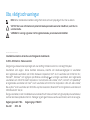 4
4
-
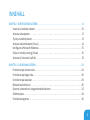 5
5
-
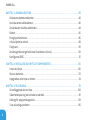 6
6
-
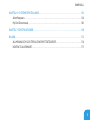 7
7
-
 8
8
-
 9
9
-
 10
10
-
 11
11
-
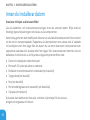 12
12
-
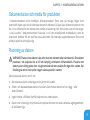 13
13
-
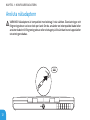 14
14
-
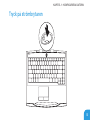 15
15
-
 16
16
-
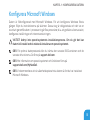 17
17
-
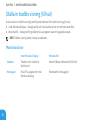 18
18
-
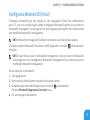 19
19
-
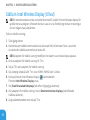 20
20
-
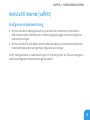 21
21
-
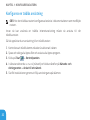 22
22
-
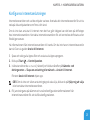 23
23
-
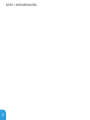 24
24
-
 25
25
-
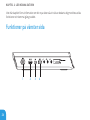 26
26
-
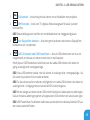 27
27
-
 28
28
-
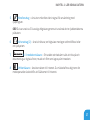 29
29
-
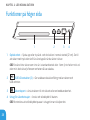 30
30
-
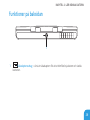 31
31
-
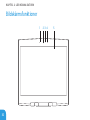 32
32
-
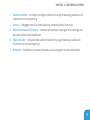 33
33
-
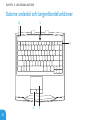 34
34
-
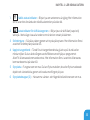 35
35
-
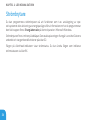 36
36
-
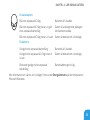 37
37
-
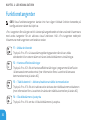 38
38
-
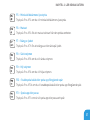 39
39
-
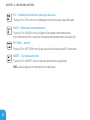 40
40
-
 41
41
-
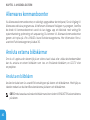 42
42
-
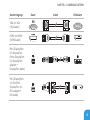 43
43
-
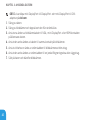 44
44
-
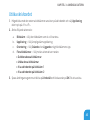 45
45
-
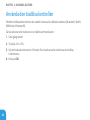 46
46
-
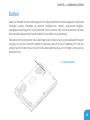 47
47
-
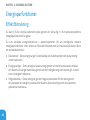 48
48
-
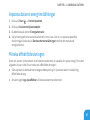 49
49
-
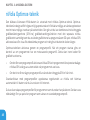 50
50
-
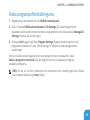 51
51
-
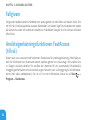 52
52
-
 53
53
-
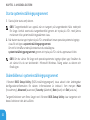 54
54
-
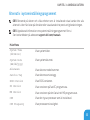 55
55
-
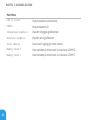 56
56
-
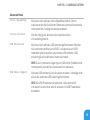 57
57
-
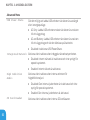 58
58
-
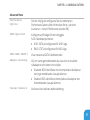 59
59
-
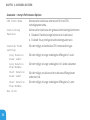 60
60
-
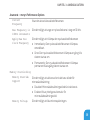 61
61
-
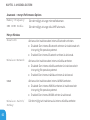 62
62
-
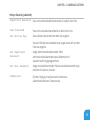 63
63
-
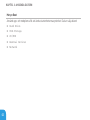 64
64
-
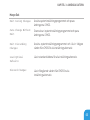 65
65
-
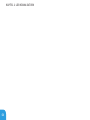 66
66
-
 67
67
-
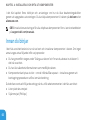 68
68
-
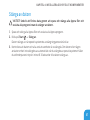 69
69
-
 70
70
-
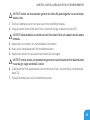 71
71
-
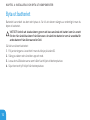 72
72
-
 73
73
-
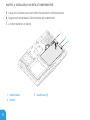 74
74
-
 75
75
-
 76
76
-
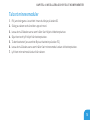 77
77
-
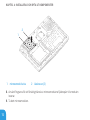 78
78
-
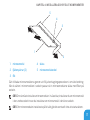 79
79
-
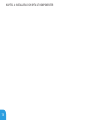 80
80
-
 81
81
-
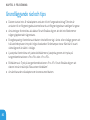 82
82
-
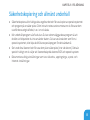 83
83
-
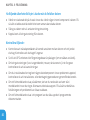 84
84
-
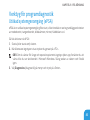 85
85
-
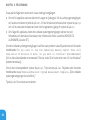 86
86
-
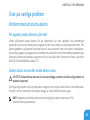 87
87
-
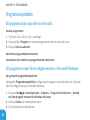 88
88
-
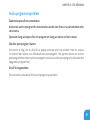 89
89
-
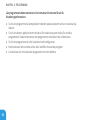 90
90
-
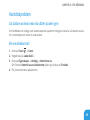 91
91
-
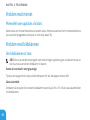 92
92
-
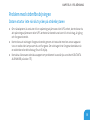 93
93
-
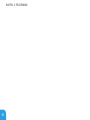 94
94
-
 95
95
-
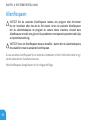 96
96
-
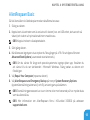 97
97
-
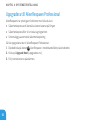 98
98
-
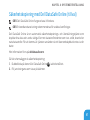 99
99
-
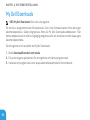 100
100
-
 101
101
-
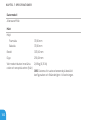 102
102
-
 103
103
-
 104
104
-
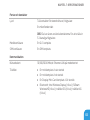 105
105
-
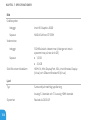 106
106
-
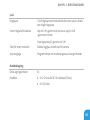 107
107
-
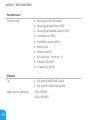 108
108
-
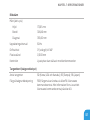 109
109
-
 110
110
-
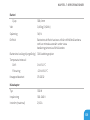 111
111
-
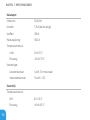 112
112
-
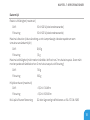 113
113
-
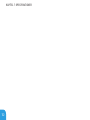 114
114
-
 115
115
-
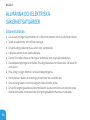 116
116
-
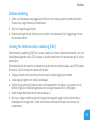 117
117
-
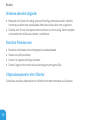 118
118
-
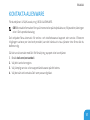 119
119
-
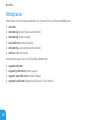 120
120
-
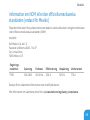 121
121
-
 122
122
Relaterade papper
-
Alienware M18X Användarguide
-
Alienware M17x R3 Användarguide
-
Alienware Aurora R3 Användarguide
-
Alienware Area 51 Användarguide
-
Alienware M11x R3 Användarmanual
-
Alienware M14x R2 Snabbstartsguide
-
Alienware M14x R2 Snabbstartsguide
-
Alienware Aurora Bruksanvisning
-
Alienware M14x R2 Snabbstartsguide
-
Alienware Area-51 ALX Bruksanvisning